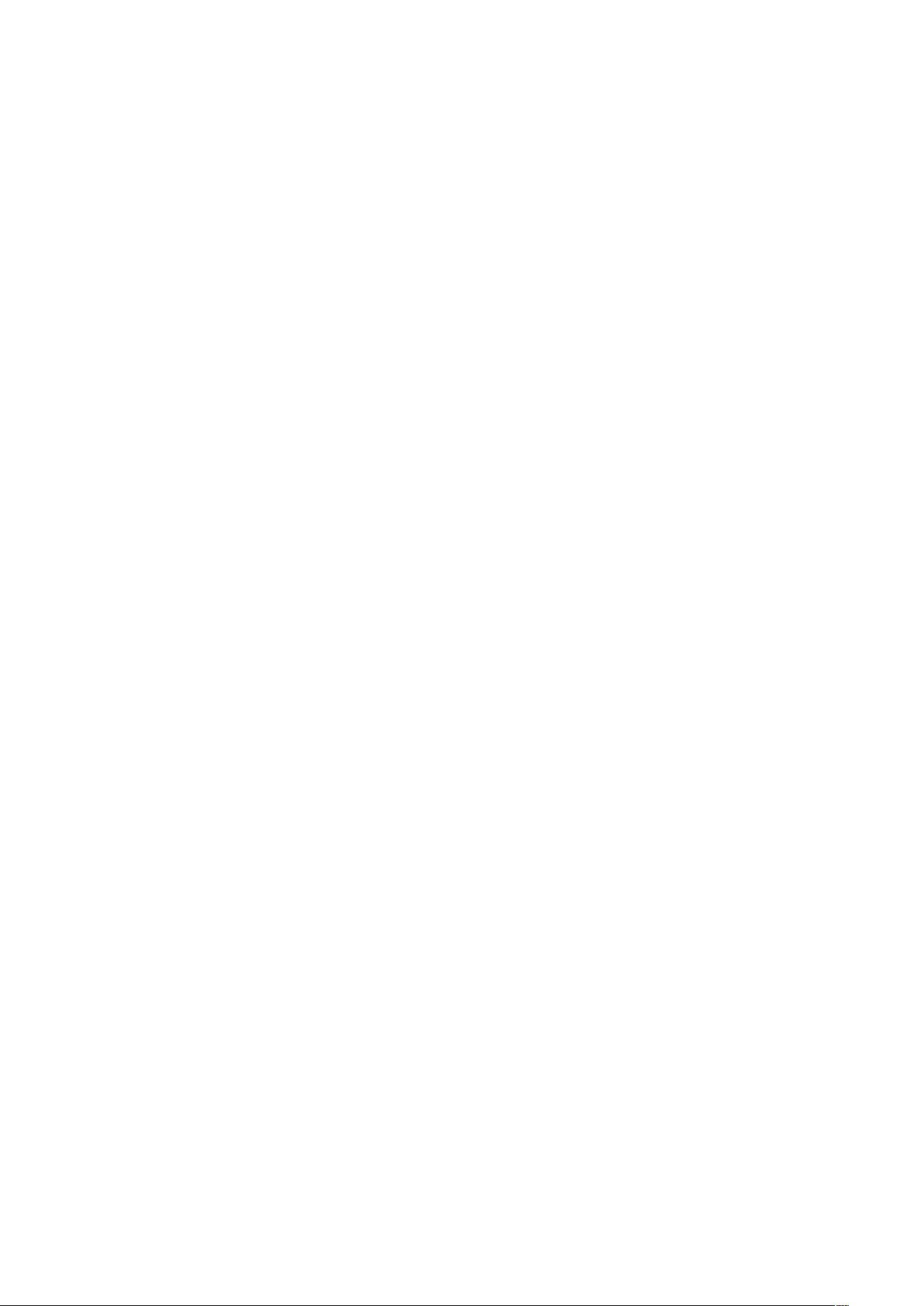PowerPoint中插入Flash影片与多媒体教程
版权申诉
DOCX格式 | 20KB |
更新于2024-08-30
| 79 浏览量 | 举报
在PowerPoint中插入flash影片是常见的多媒体元素应用,本文提供了两种方法来实现这一功能。
方法一:利用控件插入法
1. 步骤一:调出工具箱 - 在PowerPoint中,通过菜单选择“视图” > “工具栏” > “控件工具箱”,以便在幻灯片上添加控件。
2. 步骤二:选择Flash控件 - 在控件列表中,选择“其他控件”,找到并选中ShockwaveFlashObject控件,这是一个专门用于插入Flash动画的ActiveX组件。
3. 步骤三:绘制插入区域 - 使用鼠标左键在幻灯片上绘制一个矩形框,这是动画的容器。
4. 步骤四:设置属性 - 右键点击所选区域,进入属性设置,确保在“影片URL”中输入Flash文件的完整路径和文件名,可以选择本地或网络文件。
5. 注意事项 - 要确保输入正确的.swf扩展名,且勾选“嵌入影片”选项,这样Flash动画会内嵌到PPT中,便于跨计算机共享,而无需携带额外的动画文件。
优点:
- 不需要安装额外的Flash播放器。
- 选择“嵌入影片”时,可以实现动画与PPT的紧密集成,方便复制和分享。
缺点:
- 插入过程相对繁琐,可能对初次使用者不太直观。
方法二:利用对象插入法
1. 新建演示文稿 - 创建一个新的PowerPoint文档,为动画预留空间。
2. 插入对象 - 选择“插入” > “对象”,在对话框中选择“由文件创建” > “浏览”,选取所需的Flash动画文件。
3. 设置动画动作 - 右键点击新插入的动画图标,选择“动作设置”,为“单击鼠标”或“鼠标移过”事件添加相应的动作,以控制动画播放。
这两种方法各有优劣,选择哪种取决于个人需求和操作习惯。无论是控件插入还是对象插入,都能有效地将Flash动画融入到PowerPoint演示文稿中,提升其交互性和吸引力。同时,了解PPT支持的动画和视频格式(如swf、avi、mpg、wmv等),以及音频格式(如wav、mid、mp3等),能帮助用户更好地定制和优化多媒体内容。在制作课件时,合理运用解说词可以增强观众的理解和参与度,从而提升整体呈现效果。
相关推荐









hjk953655
- 粉丝: 0
最新资源
- 拍拍抢拍精灵V2.1:全新的抢拍软件体验
- Eclipse Galileo版本汉化教程及文件包下载
- C++基础入门:掌握main函数编程
- ISO7816接口芯片:单双卡接入方案介绍
- 安装TortoiseSVN 1.7.5版本客户端操作指南
- Java实现代码雨动画桌面屏保教程
- Process Lasso V8.9.6.8特别版:系统进程智能优化工具
- 轻松识别CPU位数与虚拟化支持工具
- 塞班C6002.2系统刷机工具包下载指南
- 西北民大MCM论文探讨眼科病床优化分配模型
- C# FrameGrab技术:高清视频流捕获解析
- Pano2VR 5.0.2:专业全景图像制作软件
- 第七届ITAT决赛C语言试题分析与学习分享
- VC6.0可执行程序打包为setup.exe教程
- Java实现二叉树最小深度算法详解
- PIMS支付接口系统:单页网站订单管理解决方案